win10系统电脑使用过程中有不少朋友表示遇到过win10系统设置电源计划为高性能的状况,当出现win10系统设置电源计划为高性能的状况时,你不懂怎样解决win10系统设置电源计划为高性能问题的话,那也没有关系,我们按照1、点击win10专业版系统的开始菜单,打开控制面板,在控制面板中依次打开“系统和安全”——“电源选项”; 2、在选择电源计划界面下,我们先点击“显示附加计划”只有点击后“高性能”才会显示出来,接着我们就可以选择高性能电源计划了。这样的方式进行电脑操作,就可以将win10系统设置电源计划为高性能的状况处理解决。这一次教程中,小编会把具体的详细的步骤告诉大家:。
操作步骤:
1、点击win10专业版系统的开始菜单,打开控制面板,在控制面板中依次打开“系统和安全”——“电源选项”;

2、在选择电源计划界面下,我们先点击“显示附加计划”只有点击后“高性能”才会显示出来,接着我们就可以选择高性能电源计划了。
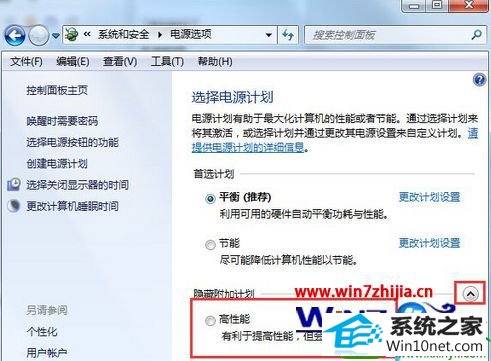
3、到这里我们就设置完毕了,在高性能中,CpU最小状态就是100% 所以更能发挥CpU的性能继而使win10系统运行在更高性能的平台下。
以上就是win10专业版系统下如何设置电源计划为高性能的全部内容,不会设置的用户就可根据上面的方法进行设置吧。
友情链接:
本站发布的资源仅为个人学习测试使用!不得用于任何商业用途!请支持购买微软正版软件!
如侵犯到您的版权,请通知我们!我们会第一时间处理! Copyright?2021 专注于win7系统版权所有 川ICP备128158888号-8